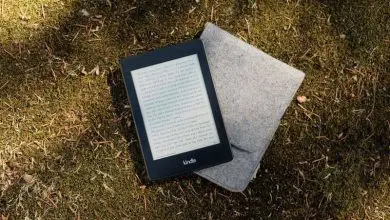Come cambiare il colore dell’icona di Twitter in modo facile e veloce
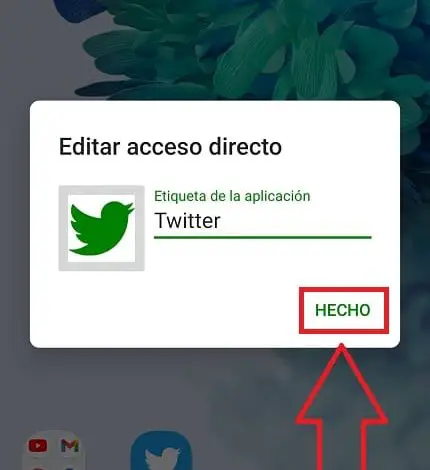
Sapevi che se possiedi uno Smartphone Android è possibile cambiare il colore dell’icona di Twitter? Infatti, in El Android Verde abbiamo già realizzato tutorial simili in cui ti abbiamo mostrato come cambiare l’ icona di Facebook, mettere la classica icona di Instagram, ripristinare le classiche icone di Android o persino modificare l’ icona di WhatsApp. Bene, senza ulteriori indugi, ti insegneremo i passaggi necessari che devi seguire per ottenere questa modifica di Twitter, ti consiglio di seguire bene i passaggi e se è necessario tornare indietro nella lettura, ma non preoccuparti, Te lo spiego nel modo più semplice possibile.
Di cosa ho bisogno per cambiare il colore dell’icona di Twitter?
Dovrai solo soddisfare questi requisiti:
- Avere un dispositivo Android.
- Avere l’ applicazione Nova Launcher.
- Cerca in Google Immagini le icone di Facebook in altri colori per scaricarle nella nostra galleria.
Come cambiare il colore dell’icona di Twitter su Android passo dopo passo 2022

La prima cosa che dovremmo fare è andare su Google immagini e scaricare un’icona Twitter di un altro colore, per questo devi solo seguire questi passaggi:
- Facciamo una ricerca su Google che mette «i colori delle icone di Twitter» (senza virgolette).
- Selezioniamo «Immagini».
- Scegliamo l’ icona di Twitter che ci piace di più.
![]()
Scarica Nova Launcher gratuito 2022
Il prossimo passo sarà installare Nova Launcher direttamente dall’app store del Play Store tramite il seguente link.
Come mettere l’icona di Twitter di un altro colore su Android facile e veloce 2022
La prima volta che eseguiamo Nova Launcher dovremo selezionarlo come l’ applicazione Start, in questo modo ci assicuriamo che funzioni sempre insieme all’avvio del sistema.
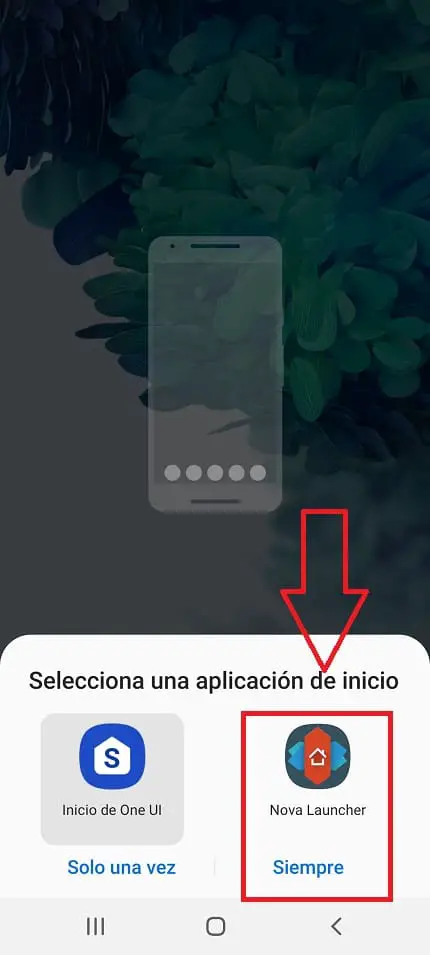
Mettiamo un collegamento sul desktop dell’applicazione Twitter e procediamo come segue:
- Lasciamo l’icona premuta.
- Diamo «Modifica» nel menu a comparsa.
![]()
Ok, ora abbiamo già il nostro accesso diretto, quindi non ci resta che fare clic sulla sua icona come puoi vedere nella foto.
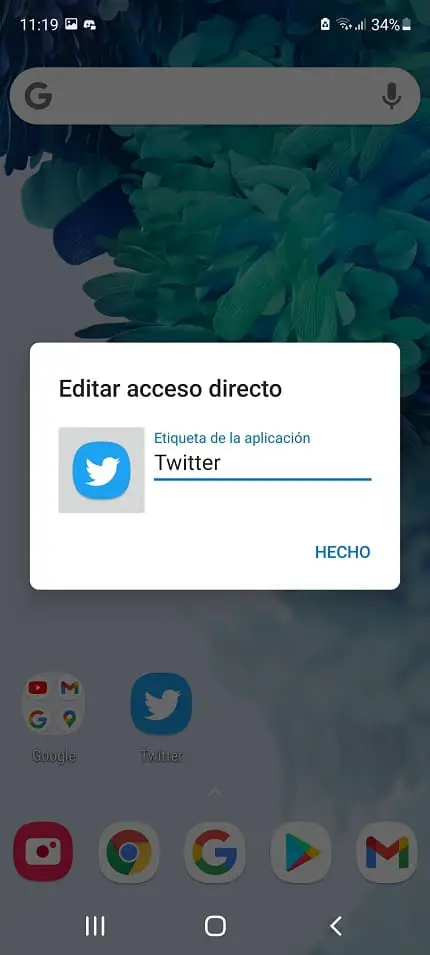
In «Seleziona tema» facciamo clic su «Applicazioni».
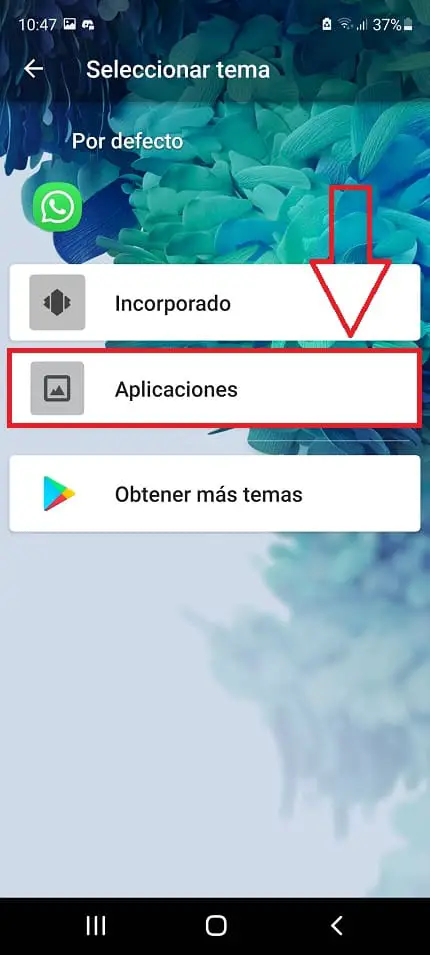
In questa schermata dobbiamo selezionare l’ applicazione Galleria predefinita.
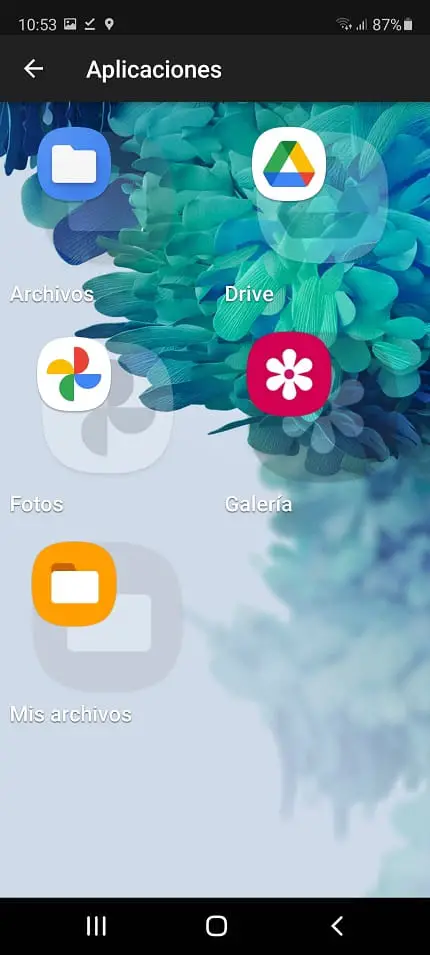
Una volta all’interno della Galleria dovremo selezionare l’icona di un altro colore di Twitter che abbiamo precedentemente scaricato.
![]()
- Regoliamo i bordi di loro.
- Infine clicchiamo su «Fatto».
![]()
Per salvare tutte le modifiche, torneremo su «Fatto» nell’editor delle scorciatoie.
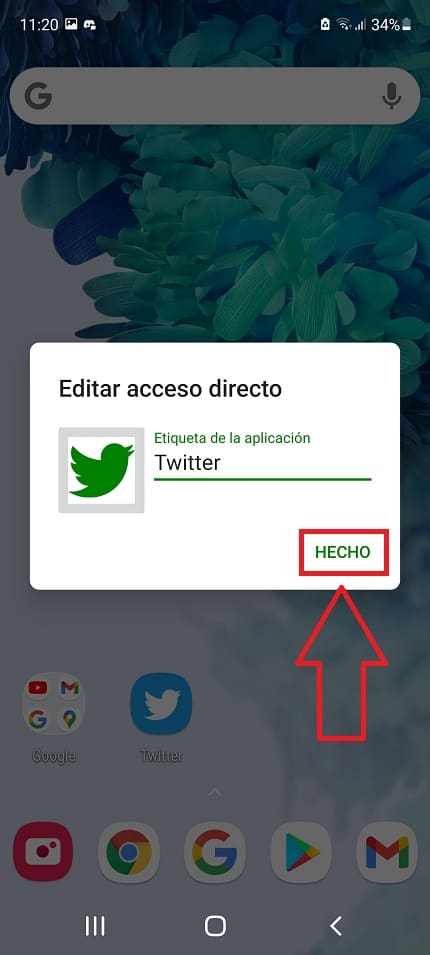
E in questo modo semplice possiamo mettere l’icona di Twitter di un altro colore su Android.
Se hai domande puoi sempre lasciarmi un commento e cercherò di rispondere se avrò tempo. Non dimenticare che puoi condividere questo articolo con i tuoi amici e familiari attraverso i tuoi social network.. Grazie mille per tutto il tuo tempo!.